新电脑怎么装系统|新买的电脑怎么装系统
时间:2023-01-06 20:21 来源:未知 作者:xtcjh 点击:载入中...次
新电脑要怎么装系统?通常新电脑会预装操作系统,不过也有一些是全新裸机,这种新电脑需要自己装系统,而且需要用U盘安装。有些用户是第一次接触电脑,还不懂新买的电脑怎么装系统,这边在下以安装win7 64位为例,教大家新电脑装系统方法。
安装须知: 1、本文介绍legacy模式安装win7 64位旗舰系统,硬盘分区表是MBR 2、如果是uefi机型,打算uefi模式下安装,参考教程:uefi gpt安装win7 64位系统教程
一、安装准备 1、8G或更大容量U盘 2、制作微pe启动盘:微pe工具箱怎么制作u盘启动盘 3、系统镜像下载:番茄花园ghost win7 64位旗舰版镜像v2018.09
二、U盘启动设置:bios设置u盘启动方法 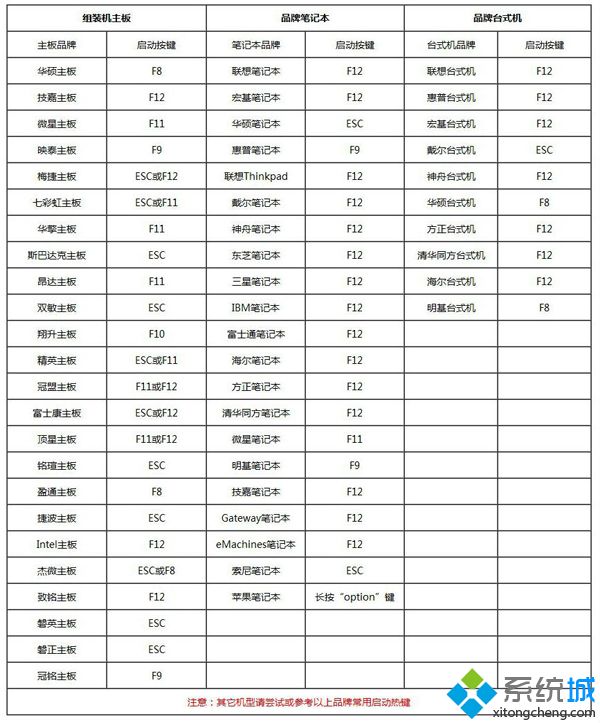
三、新买电脑安装系统步骤如下 1、根据安装准备的教程制作好微pe启动U盘,然后把下载的win7 64位旗舰系统镜像iso直接复制到U盘中,镜像大于4G也可以放进去; 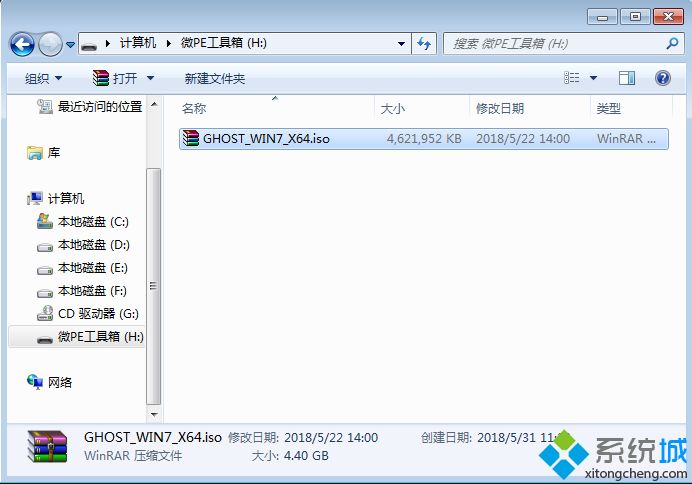 2、在需要装系统的新电脑上插入微pe工具箱,重启过程中不停按F12或F11或Esc等启动快捷键调出启动菜单,选择识别到的U盘选项,一般是带有USB的选项,或者是U盘的品牌名称,比如Toshiba、Sandisk或者Generic Flash Disk。如果同时出现两个U盘项,选择不带uefi的项,表示在legacy模式下安装,选择之后按回车键; 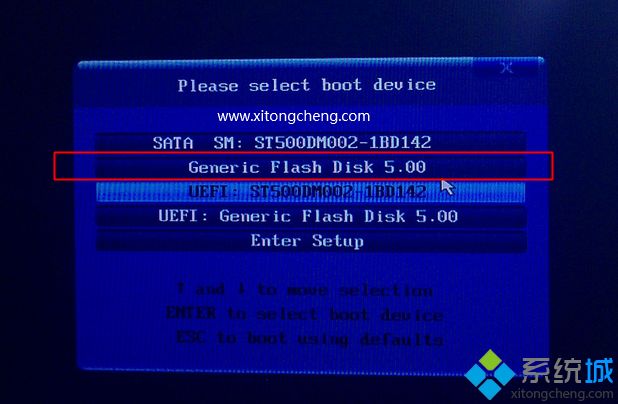 3、进入到pe系统,如果不需要全盘重新分区,直接执行第6步,如果打算重新分盘,双击桌面上的【分区工具DiskGenius】,右键HD0整个硬盘,选择【快速分区】; 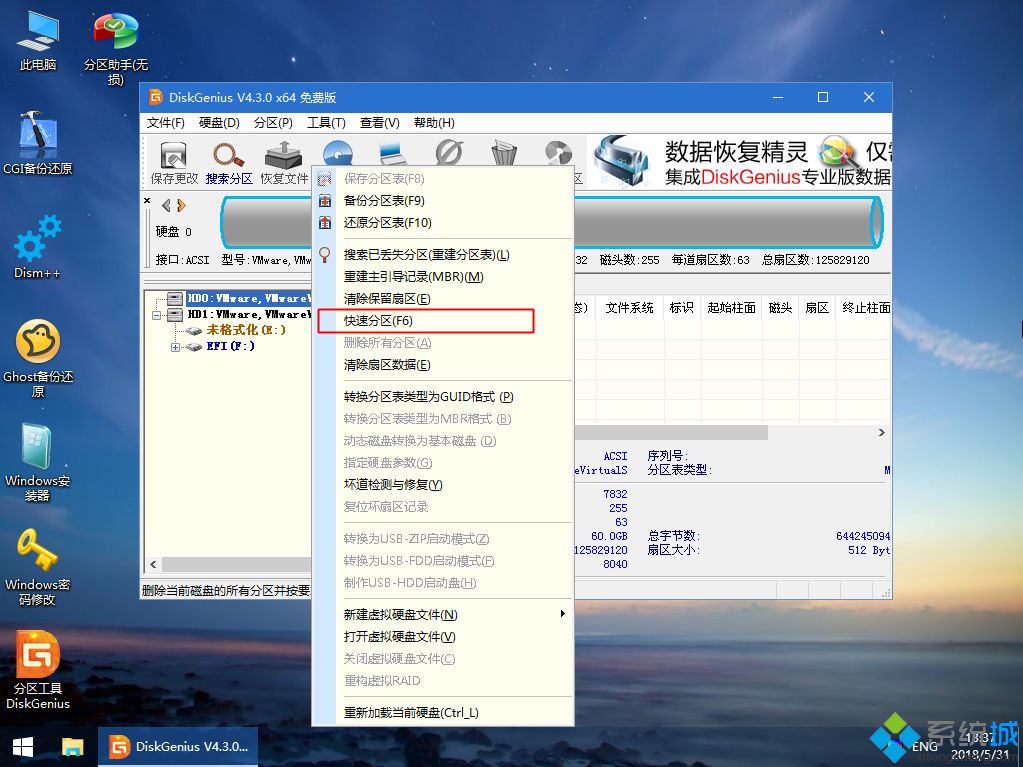 4、默认是MBR分区表类型,设置分区数目、分区大小,卷标为【系统】的表示系统盘(C盘),建议50G以上,如果是固态硬盘,勾选【对齐分区到此扇区数的整数倍】,默认2048即可4k对齐,选择4096也可以,最后点击确定; 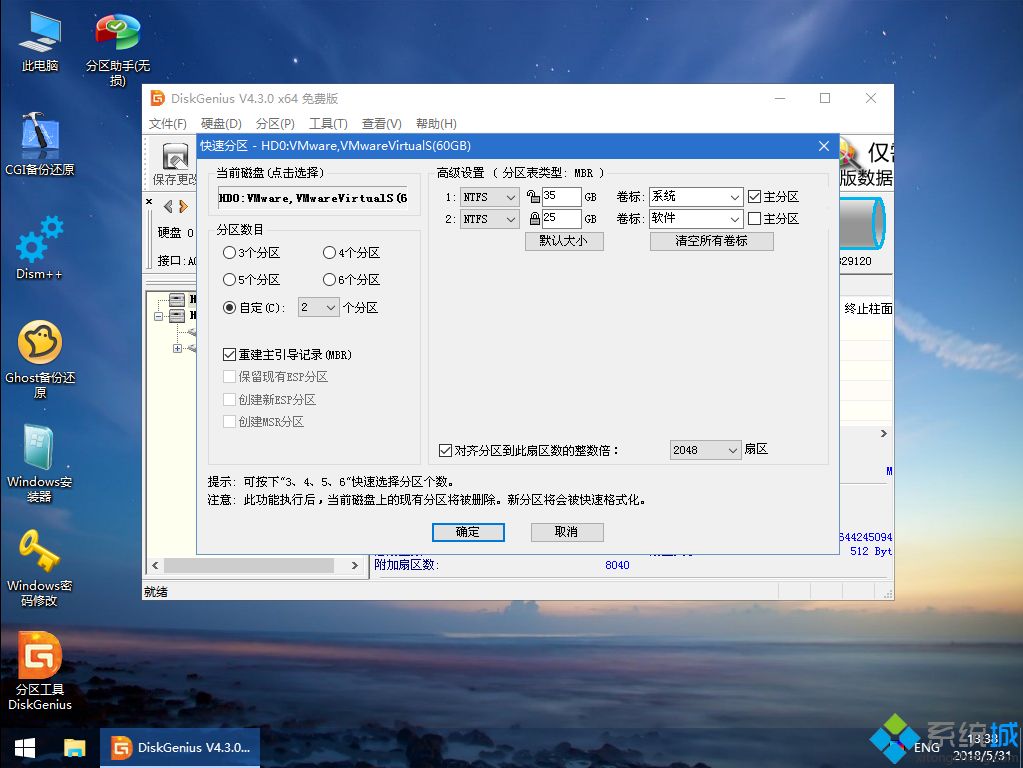 5、执行硬盘重新分区过程,等待一会儿即可,分区之后,如图所示,如果盘符错乱,右键选择更改驱动器路径,自行修改; 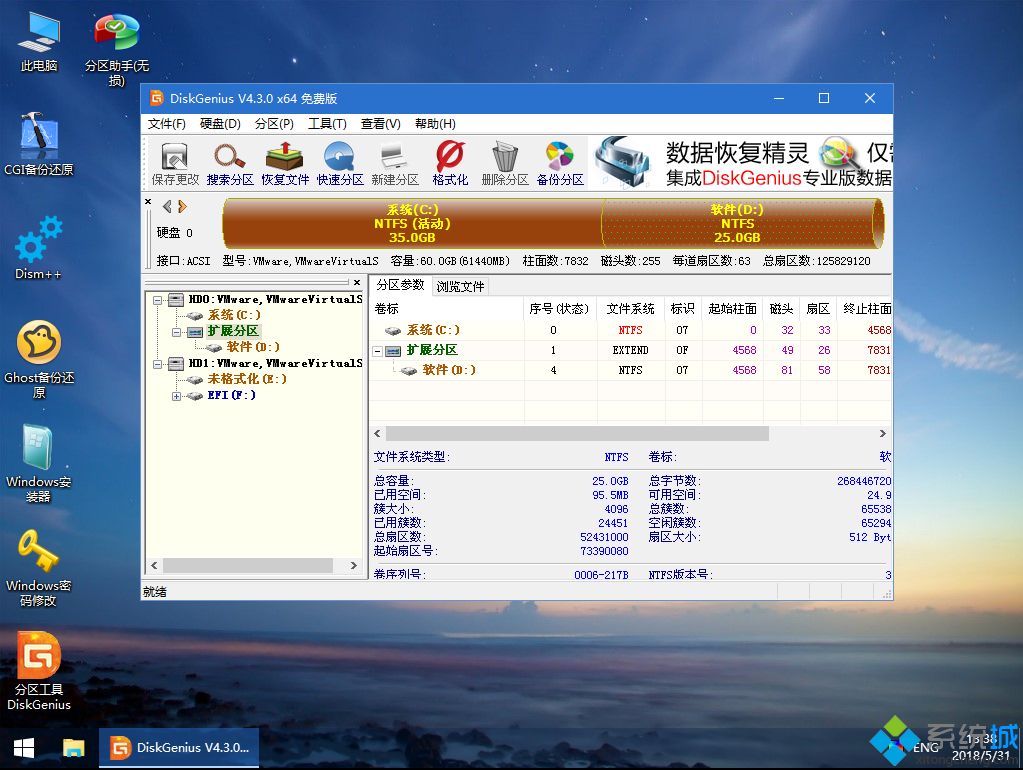 6、完成分区之后,打开此电脑—微pe工具箱,右键系统iso镜像,选择【装载】,如果没有装载,则右键—打开方式—资源管理器打开; 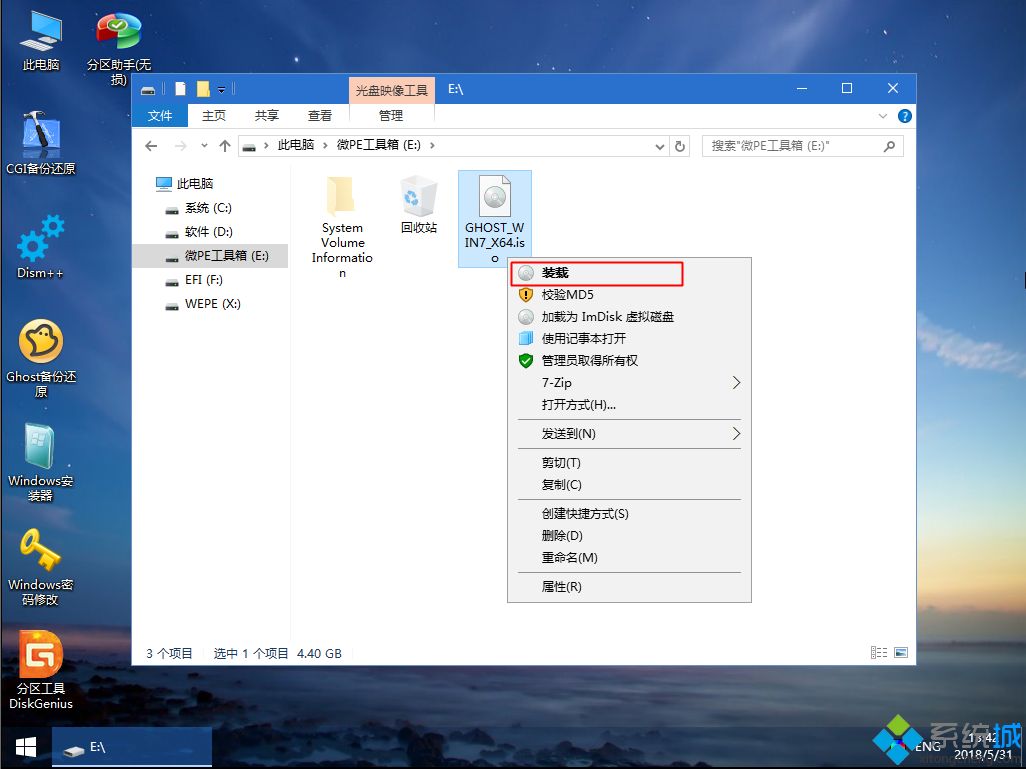 7、win10pe支持直接打开iso镜像,如图所示,运行绿色图标【双击安装系统】;  8、选择【还原分区】,GHO WIM ISO映像路径自动提取到gho文件,安装位置是通常是C盘,建议看仔细点,可能不是显示C盘,可以根据卷标或总大小来判断,最后点击确定; 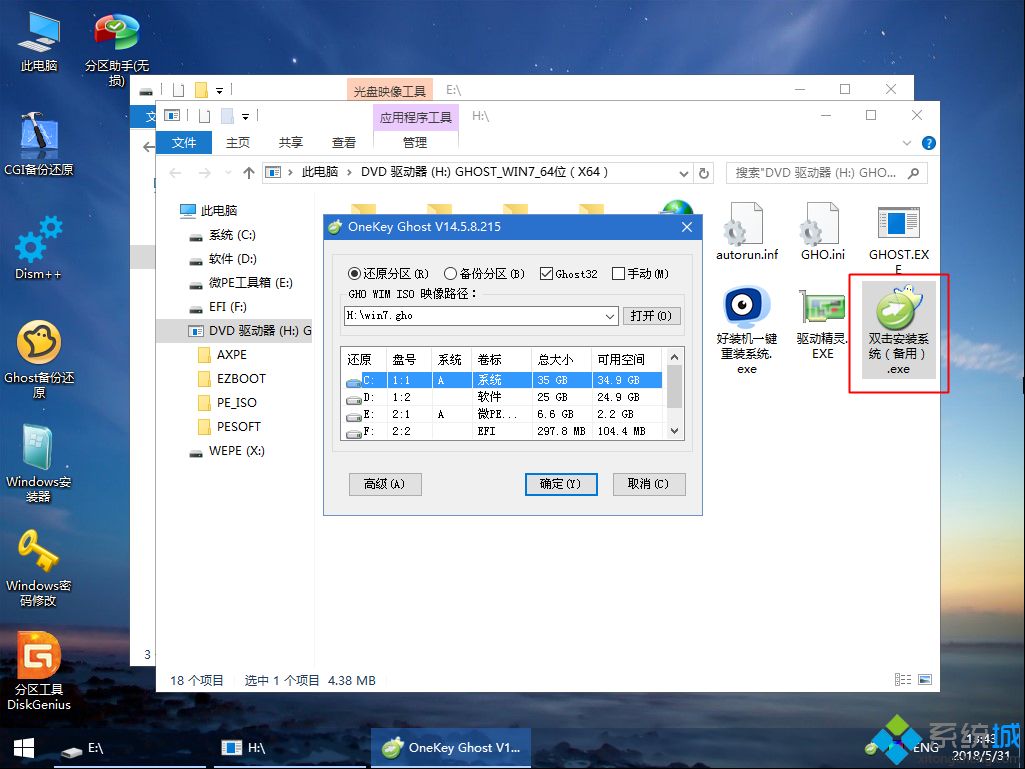 9、弹出提示框,勾选【完成后重启】和【引导修复】,点击是; 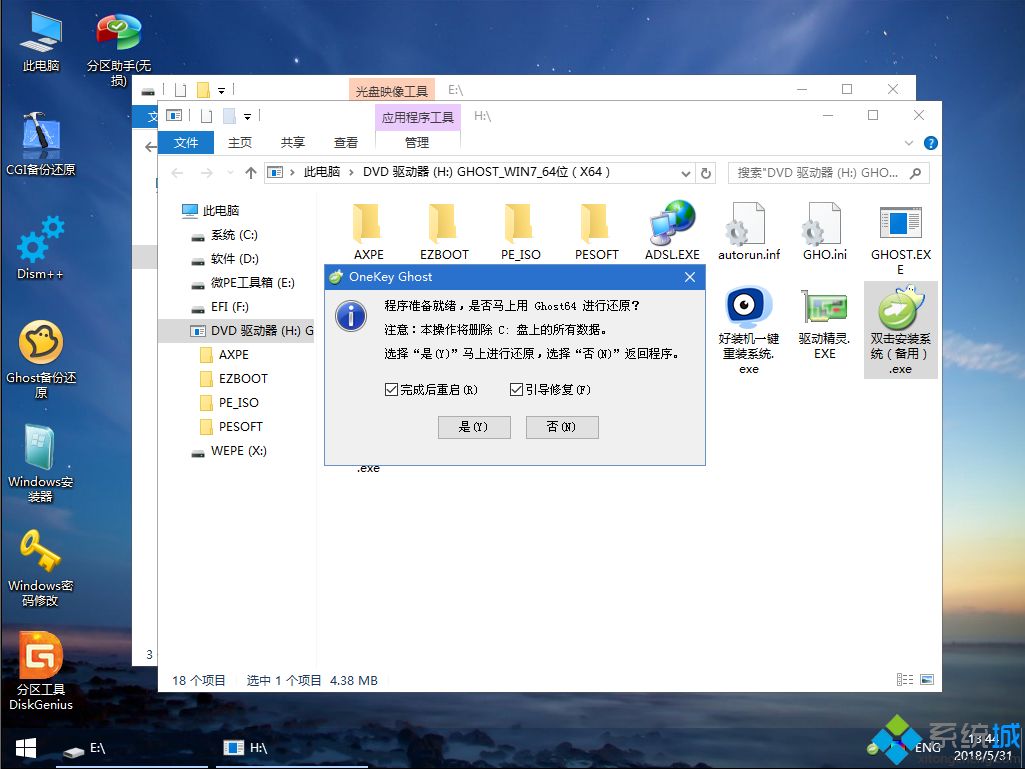 10、在这个界面中,执行系统安装部署到C盘的过程,等待进度条;  11、操作完成后自动重启,重启时拔出U盘,进入这个界面,执行系统组件、驱动安装、系统配置和激活过程; 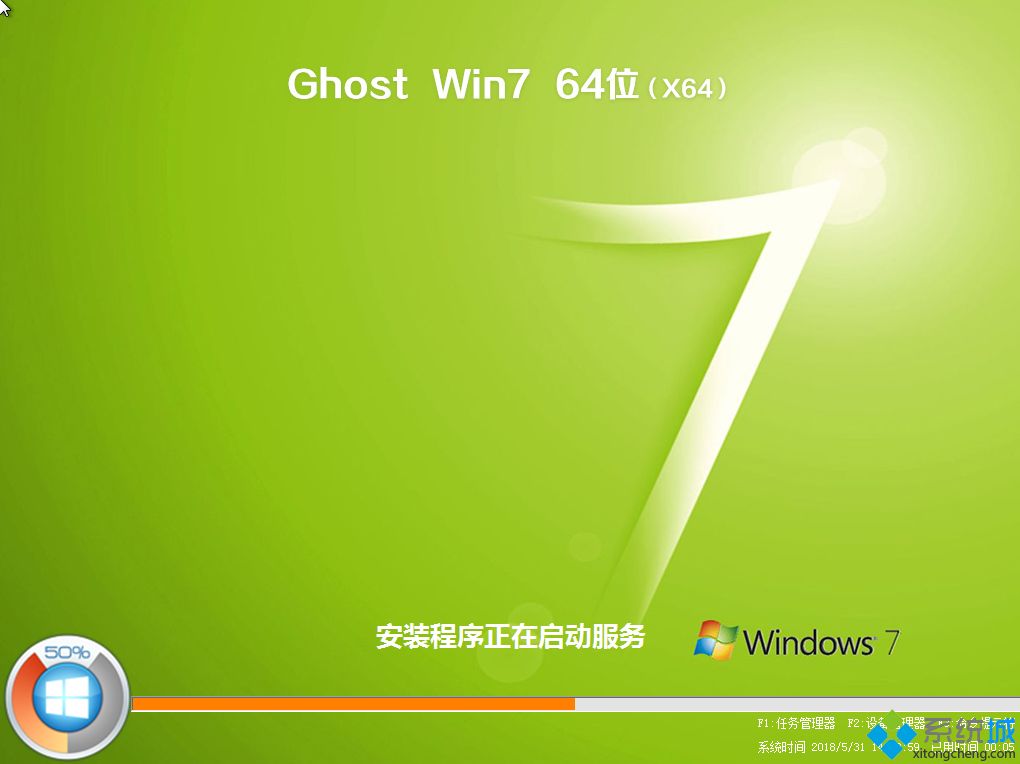 12、之后还会再重启一次,为首次使用计算机做准备,最后重启进入系统桌面,系统安装完成。 
通过上面的步骤操作之后,新买的电脑就装上系统了,如果你打算给新电脑装系统,可以参考上面的步骤来安装。 相关教程:新电脑买回来要怎么做旧电脑给新电脑装系统 (责任编辑:ku987小孩) |